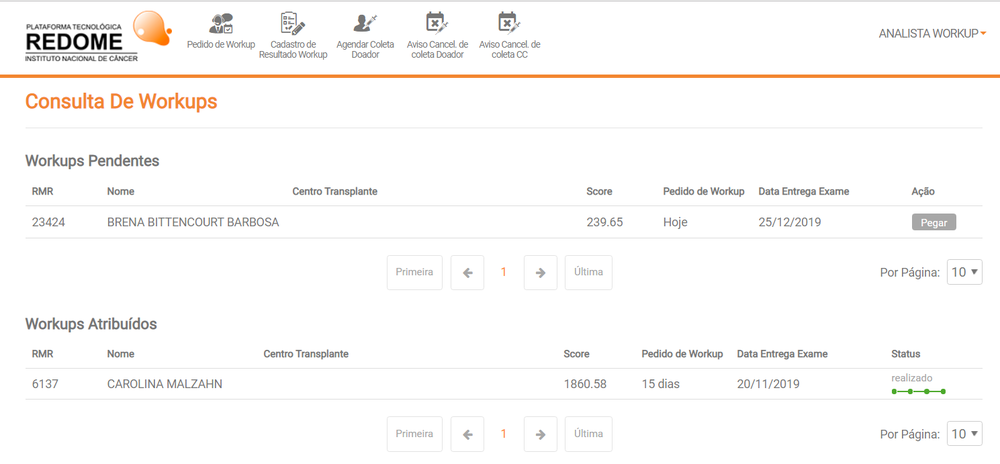Mudanças entre as edições de "Pedido de Workup"
| Linha 6: | Linha 6: | ||
| − | • São exibidas duas listas. A primeira exibe os pedidos de workup pendentes, ou seja, ainda não atribuído a um analista de workup. A segunda lista exibe todos os pedidos de workups já atribuídos ao analista | + | • São exibidas duas listas. A primeira exibe os pedidos de workup pendentes, ou seja, ainda não atribuído a um analista de workup. A segunda lista exibe todos os pedidos de workups já atribuídos ao analista logado. |
| − | • Para atribuir um pedido de workup pendente clique no botão " | + | • Para atribuir um pedido de workup pendente clique no botão "Pegar" localizado no canto direito da lista. |
• Para visualizar as informações do pedido de workup clique na lista sobre o pedido desejado. Será exibida tela com os detalhes do pedido conforme ilustra a imagem abaixo. | • Para visualizar as informações do pedido de workup clique na lista sobre o pedido desejado. Será exibida tela com os detalhes do pedido conforme ilustra a imagem abaixo. | ||
Edição das 14h04min de 28 de novembro de 2019
Esta funcionalidade permite ao analista de workup visualizar os pedidos de workup pendentes e os pedidos já atribuídos ao analista conforme ilustra a imagem abaixo.
• São exibidas duas listas. A primeira exibe os pedidos de workup pendentes, ou seja, ainda não atribuído a um analista de workup. A segunda lista exibe todos os pedidos de workups já atribuídos ao analista logado.
• Para atribuir um pedido de workup pendente clique no botão "Pegar" localizado no canto direito da lista.
• Para visualizar as informações do pedido de workup clique na lista sobre o pedido desejado. Será exibida tela com os detalhes do pedido conforme ilustra a imagem abaixo.
O usuário contem as seguintes informações para análise do workup:
- Datas propostas pela prescrição (2 pares de datas) em que o analista de workup, caso seja possível, agenda o workup para alguma delas (opção "AGENDAR") e o status do workup mudará para AGENDADO
- Caso as datas da prescição não sejam possíveis, o Analista de Workup poderá verificar com os Centros de Coleta novas datas possíveis e incluir para seu controle (opção "INCLUIR" em Disponibilidade do CC). Neste caso, o Analista de Workup deverá fazer um resumo de novas datas sugeridas (entrar campo "DISPONIBILIDADE") para envio ao médico do Centro de Transplante para aprovação (opção de "SALVAR" onde o status do workup mudará para "AGUARDANDO CT")
- Caso do CT (Centro de Transplante) tenha sido consultado para novas datas, aparecerão novas datas sugeridas pelo Centro de Transplante, onde o analista de workup pode agendar o workup para a mesma (opção "AGENDAR") e o status do workup ficará para AGENDADO
• O usuário poderá cancelar o agendamento do workup do Doador (opção "CANCELAR"), onde deverá informar o motivo do cancelamento (por exemplo que as datas não são possíveis, sendo necessária nova prescrição)
• O usuário poderá ver os detalhes do Doador (opção "DOADOR")
• O usuário poderá ver os detalhes do Centro de Transplante (opção "DETALHES CT")
• O usuário poderá retornar para a lista de pedidos de workup (opção "VOLTAR") onde conseguirá visualizar todos os pedidos de workup atribuídos para este usuário e os ainda pendentes de atribuição. O status de cada pedido de workup também é apresentado